Trình duyệt web dành cho di động UCBrowser được biết đến nhiều nhất vì khả năng chặn quảng cáo nhưng thực ra cơ chế chặn quảng cáo của UC Browser cũng giống như các trình duyệt web trên PC, đó là dùng công cụ mở rộng (add-on).
Dù sao, việc có khả năng sử dụng công cụ mở rộng cùng rất nhiều tiện ích khác nữa của UC Browser giúp cho người dùng lướt web trên smartphone mà không thua kém gì trên PC. Hơn thế nữa UC Browser cũng hỗ trợ tiếng Việt và rất chú trọng văn hóa riêng.
Trong bài viết này ICTnews sẽ hướng dẫn sử dụng UC Browser cho Android, nền tảng dễ dàng nhất cho trình duyệt web này khi nó có mặt trên kho Google Play, bạn chỉ cần tải UC Browser về là xong.
Hướng dẫn sử dụng UC Browser cho Android
Ngoài giao diện chính của UC Browser, khi bạn bấm vào biểu tượng danh mục thì sẽ hiện ra một loạt các lựa chọn khác nhau, ví dụ như thiết lập Settings, cài đặt add-on hay bật chế độ duyệt web ban đêm Night Mode.
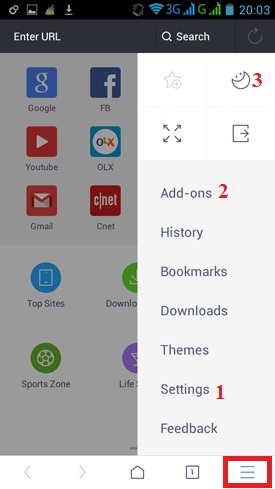 |
Đổi sang giao diện tiếng Việt
Bước 1: Để chuyển UC Browser sang dùng giao diện tiếng Việt, hãy vào mục Settings (số 1) rồi bấm chọn mục con Language.
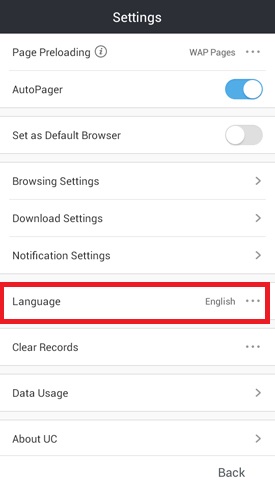 |
Bước 2: Lựa chọn Tiếng Việt trong danh sách các ngôn ngữ.
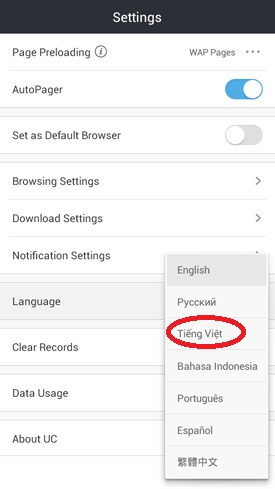 |
Bước 3: Nhấn Restart để khởi động lại UC Browser.
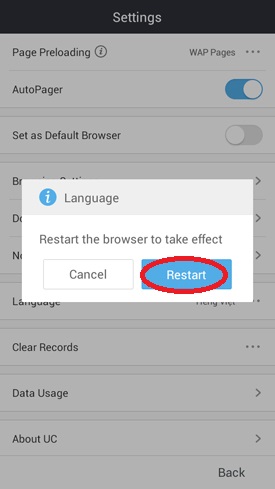 |
Bật công cụ chặn quảng cáo
Bước 1: Để bật công cụ chặn quảng cáo, hãy vào mục Add-ons (số 2) rồi chọn Adblock.
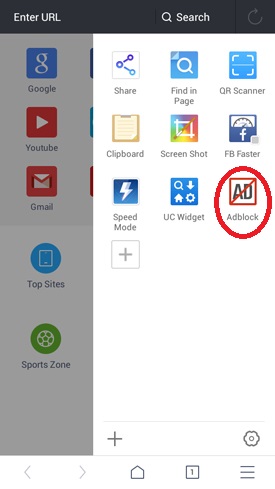 |
Bước 2: Bật công tắc Switch, và có thể bật cả công tắc Powerful ad blocking để gia tăng cường độ chặn quảng cáo.
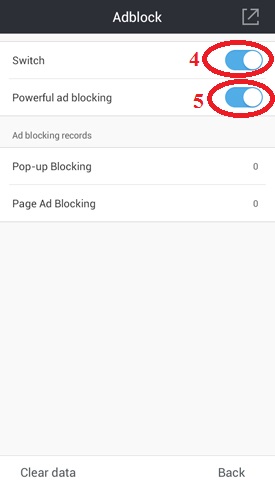 |
Bật chế độ Night Mode
Bạn bật chế độ Night Mode khi cần lướt web một cách thoải mái và êm dịu hơn vào ban đêm. Muốn vậy hãy bấm vào biểu tượng trăng sao (số 3) và sau đó điều chỉnh độ sáng màn hình.
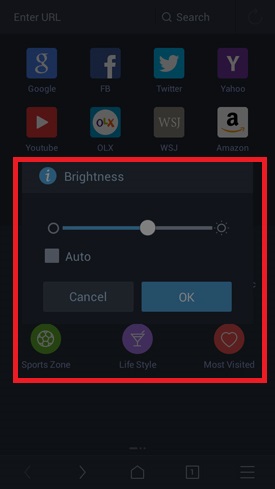 |
+ Ngoài ra bên ngoài giao diện chính của UC Browser, bạn có thể bấm biểu tượng quản lý tab để đăng nhập tài khoản UC, mở thêm tab duyệt web nữa hoặc mở thêm tab duyệt web ẩn danh.
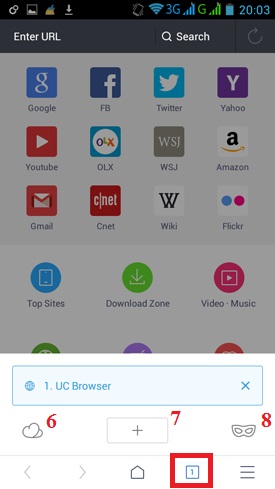 |


